 下载文档
下载文档
我们在利用WPS表格与Excel表格进行日常办公时,经常需要制作各种各样的表格,下拉单元格递增数字、使用拖放的方式来复制公式或单元格格式是常有的事,那么如果我们想要下拉单元格的时候不递增数字,该如何操作呢,今天我们就来教大家如何在WPS表格与Excel表格当中下拉单元格使数据不变不递增的方法,一起来学习一下吧。
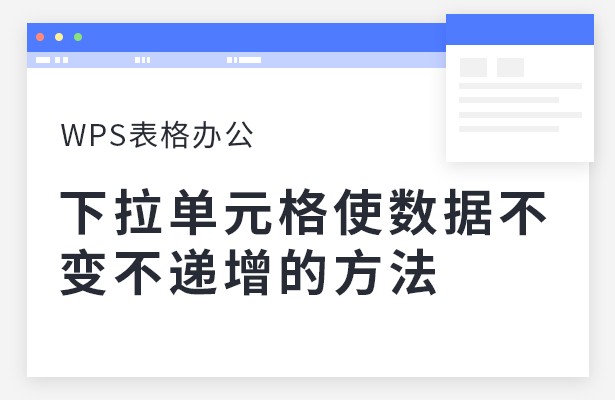
首先,我们输入一串数据,选中最后一个单元格。
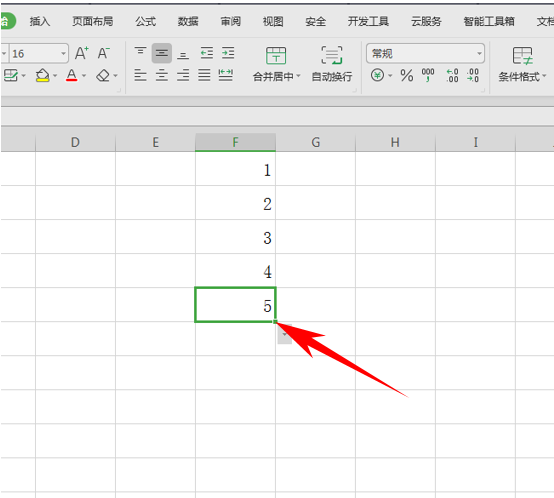
然后按住键盘中Ctrl键,显示出十字符号后下拉单元格,我们看到数据并没有递增,而是显示出了相同的数字5。
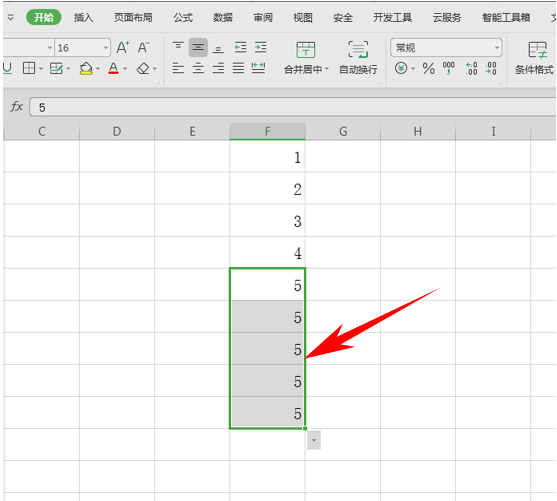
我们也可以选中单元格,在上方的编辑框当中依次输入想要输入的数据,如下图所示。
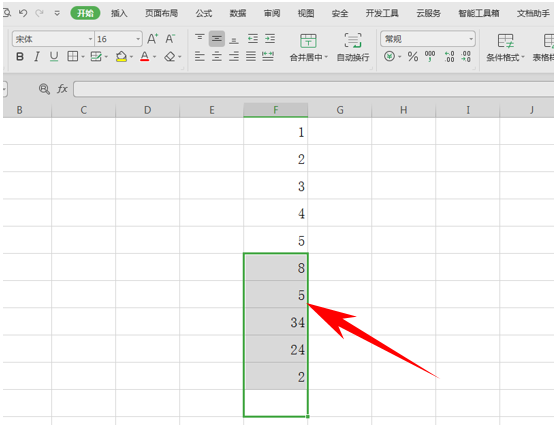
那么,在WPS表格与Excel表格当中,下拉单元格使数据不变不递增的方法,是不是非常简单呢,你学会了吗?
 下载文档
下载文档
关于我们
果果圈模板站提供精品ppt、word文档、Excel表格模板,覆盖各种行业、用途、风格,做更懂你的模板资源站
联系我们

选择支付方式:
 微信支付
微信支付付款成功后即可下载
如有疑问请关注微信公众号ggq_bm后咨询客服